Handleiding: Het gebruik van de Importtool (Excel)
|
|
|
- Leen van den Brink
- 6 jaren geleden
- Aantal bezoeken:
Transcriptie
1 Handleiding: Het gebruik van de Importtool (Excel)
2 Inhoudsopgave DE IMPORTTOOL... 2 Algemeen... 2 Bespreking van de Config sheet... 2 Praktisch voorbeeld... 5 Importeren klanten & leveranciers.5 Importeren artikels.11 Nuttige informatie.17 Briljant Account Moddule 1 (BRIACC15/01) 1
3 De Importtool Algemeen Wij hebben een importtool gemaakt om gegevens vanuit Excel naar Briljant op een eenvoudige manier te kunnen importeren. De importtool bestaat standaard uit 4 tabbladen: Origineel Hierin kopieert u de data die u wenst te importeren in Briljant Gecontroleerd Hierin zal de importtool automatisch de gecontroleerde data kopiëren Config Dit is het startscherm waarin alle koppelingen worden uitgevoerd Structuur importbestanden Technische uitleg i.v.m. de structuur van CSV bestanden Bespreking van het tabblad Config U opent de importtool en komt automatisch op het tabblad Config. Via de knop Selecteer exportfolder kiest u de locatie waar de exporttool de bestanden mag bewaren. Briljant Account Moddule 1 (BRIACC15/01) 2
4 OPMERKING Indien volgende melding verschijnt: Kijk dan bovenaan in het Excel bestand en klik op Options Duid vervolgens Enable this content aan en klik op OK: Briljant Account Moddule 1 (BRIACC15/01) 3
5 Klik nu op wegschrijven: en duid een locatie aan waarnaar de exporttool de CSV-bestanden mag U kunt hier een nieuwe folder aanmaken! Via de knop stelt u in welke tabellen u wenst te zien op het tabblad Config. Vink hier enkel de tabellen aan die u wenst te importeren. Een vinkje bij de optie Toon beschrijving tabellen onderaan in dit scherm zorgt ervoor dat er een bijkomend tabblad zichtbaar wordt afhankelijk van welke tabel is aangevinkt. Op dit tabblad vindt u de beschrijving van elk veld voor deze tabel terug. De knop geeft u in grote lijnen uitleg over het gebruik van de Importtool. De knop is de laatste stap alvorens uw CSV wordt aangemaakt. Hierin vinkt u aan welke tabellen u wenst op te vullen en start u de verwerking. Briljant Account Moddule 1 (BRIACC15/01) 4
6 Praktisch voorbeeld Importeren van Klanten & Leveranciers In dit voorbeeld zullen wij Klanten en Leveranciers importeren m.b.v. de importtool. Stap 1: Open het bestand actief.. Het tabblad CONFIG wordt automatisch Stap 2: Klik op (voor meer uitleg, zie pag. 2: Bespreking van de Config Sheet). en geef de locatie op waar u de bestanden wenst weg te schrijven Stap 3: Klik op en vink daar enkel Klanten en Leveranciers aan. Indien u meer info wenst over de bestandsstructuur van de betreffende tabellen mag u de optie Toon beschrijving tabellen aanvinken: Briljant Account Moddule 1 (BRIACC15/01) 5
7 Stap 4: Ga naar het tabblad Origineel van de importtool. Kopieer daar uw data van klanten en leveranciers die u wenst te importeren in Briljant. U ziet op het tabblad Origineel het volgende staan: Dit betekent dat u uw gegevens vanaf cel A1 moet kopiëren. Erg belangrijk is dat uw data begint met de kolomtitels in rij 1. Zie hieronder in de rode kader: Stap 5: Ga naar het tabblad Config en link vervolgens uw data aan de juiste tabellen in Briljant. Onder elke veldnaam kunt u uw data linken door op het afrolmenu te klikken. U krijgt een keuze van uw kolomtitels uit het tabblad Origineel. De veldnamen die in het vet staan zijn verplichte velden bij het importeren van nieuwe gegevens: Briljant Account Moddule 1 (BRIACC15/01) 6
8 Stap 6: Klik nu op de knop waarna onderstaand scherm verschijnt: Klanten en leveranciers zijn automatisch aangevinkt omdat we enkel data voor deze 2 hebben gelinkt. In dit scherm worden 3 functies uitgevoerd: 1. Check Origineel : Deze functie controleert op dubbele quotes ( ) en op punt komma (;) en vervangt deze door enkele quotes ( ) en een komma (,) op het tabblad Gecontroleerd. Aan de gegevens op het tabblad Origineel wordt niets gewijzigd. 2. Opvullen werkbladen: Hier wordt een controle uitgevoerd op lege cellen rekening houdend met de verplichte gegevens. U kunt hierop filteren op het tabblad gecontroleerd - de rode cellen. Er wordt een controle uitgevoerd op de kolomwaarde en op de kolomtitels. 3. Exporteren naar CSV: Bij deze stap worden de CSV-bestanden aangemaakt in de folder die u hebt gekozen bij Selecteer Exportfolder. Er wordt tevens een kopie gemaakt van de importtool met de huidige gegevens. De CSVbestanden en het importbestand worden bewaard met de systeemdatum in de bestandsnaam. Een vinkje bij de optie Voer alle bewerkingen in 1 beweging uit zal ervoor zorgen dat deze 3 stappen in één keer worden uitgevoerd. Dan ziet het scherm er als volgt uit: Briljant Account Moddule 1 (BRIACC15/01) 7
9 Na het uitvoeren van deze 3 stappen (afzonderlijk of in één keer) verschijnt volgende melding: Via de Windows verkenner vindt u de bestanden terug op de aangegeven locatie: Briljant Account Moddule 1 (BRIACC15/01) 8
10 Stap 7: Ga in Briljant naar Extra, XML Import Druk op F3 in het veld Importbestand en haal uw klantenbestand op (dit is het bestand dat werd aangemaakt in voorgaande stappen). Vink vervolgens de optie CSV naar XML aan en vul het recordtype in. Voor klanten is het recordtype Klanten. Druk nu op 1. Transformeer <F7> 2. Controleer <F8> 3. Importeer <F9> Na het uitvoeren van bovenstaande stappen, zijn de klanten geïmporteerd in Briljant. Briljant Account Moddule 1 (BRIACC15/01) 9
11 De werkwijze voor leveranciers is dezelfde als deze voor de klanten. Behalve voor de laatste stap, als recordtype geeft u Leveranc in. Briljant Account Moddule 1 (BRIACC15/01) 10
12 Importeren van artikels In dit voorbeeld zullen wij artikels, voorkeursleveranciers en verkoopprijzen importeren m.b.v. de importtool. Stap 1: Open de importtool automatisch actief.. Het tabblad CONFIG wordt Stap 2: Klik op (voor meer uitleg, zie pag. 2: Bespreking van de Config Sheet). en geef de locatie op waar u de bestanden wenst weg te schrijven Stap 3: Klik op en vink daar Artikel, ArtLev en ArtVP aan. Indien u meer info wenst over de bestandsstructuur van de betreffende tabellen mag u de optie Toon beschrijving tabellen aanvinken: Briljant Account Moddule 1 (BRIACC15/01) 11
13 Stap 4: Ga naar het tabblad van de importtool. Plak daar de gegevens m.b.t. Artikels die u wenst te importeren in Briljant. U ziet op het tabblad Origineel het volgende staan: Dit betekent dat uw data vanaf cel A1 moet worden gekopieerd. Erg belangrijk is dat uw data begint met de kolomtitels in rij 1. Zie hieronder in de rode kader: Stap 5: Ga naar het tabblad Config en link vervolgens uw data aan de juiste tabellen in Briljant. Onder elke veldnaam kunt u uw data linken door op het afrolmenu te klikken. U krijgt een keuze van uw kolomtitels uit het tabblad Origineel. De veldnamen die in het vet staan zijn verplichte velden bij het importeren van nieuwe gegevens: Briljant Account Moddule 1 (BRIACC15/01) 12
14 Opmerking: De hoofdgroepen die u meegeeft moeten bestaan in Briljant. Deze worden niet automatisch aangemaakt. Indien het gaat om bestaande artikels is het niet nodig om een hoofdgroep mee te geven. Voor nieuwe artikels is dit wel noodzakelijk. De valuta en de prijscategorie kunt u meegeven in Briljant bij het importeren van uw bestand. Indien u meerdere prijscategorieën wenst te importeren of prijzen met vreemde valuta kunt u dit ook in het importbestand opnemen. U moet dan wel de artikellijnen kopiëren en de prijs en/of valuta in een aparte kolom vermelden op het tabblad Config. Het artikel zal dus meerdere keren worden opgenomen in het importbestand. Zie het voorbeeld hieronder: Briljant Account Moddule 1 (BRIACC15/01) 13
15 Stap 6: Klik nu op Artikel, ArtLev en ArtVP zijn automatisch aangevinkt omdat wij enkel data voor deze hebben gelinkt. In dit scherm worden 3 functies uitgevoerd: 1. Check Origineel : Deze functie controleert op dubbele quotes ( ) en op punt komma (;) en vervangt deze door enkele quotes ( ) en een komma (,) op het tabblad Gecontroleerd. Aan de gegevens op het tabblad Origineel wordt niets gewijzigd. 2. Opvullen werkbladen: Hier wordt een controle uitgevoerd op lege cellen rekening houdend met de verplichte gegevens. U kunt hierop filteren op het tabblad gecontroleerd - de rode cellen. Er wordt een controle uitgevoerd op de kolomwaarde en op de kolomtitels. 3. Exporteren naar CSV: Bij deze stap worden de CSV-bestanden aangemaakt in de folder die u hebt gekozen bij Selecteer Exportfolder. Er wordt tevens een kopie gemaakt van de importtool met de huidige gegevens. De CSVbestanden en het importbestand worden bewaard met de systeemdatum in de bestandsnaam. Een vinkje bij de optie Voer alle bewerkingen in 1 beweging uit zal ervoor zorgen dat deze 3 stappen in één keer worden uitgevoerd. Dan ziet het scherm er als volgt uit: Briljant Account Moddule 1 (BRIACC15/01) 14
16 Klik nu op Start export. Na het exporteren van de data verschijnt de volgende melding: Via de Windows verkenner vindt u de bestanden terug op de aangegeven locatie: Briljant Account Moddule 1 (BRIACC15/01) 15
17 Stap 7: Ga in Briljant naar Extra, Artikel Import. Vink de opties Artikels, Leveranciers per artikel en artikelprijzen aan. In elk van de velden kunt u met F3 het juiste bestand ophalen (dit zijn de bestanden die u hebt aangemaakt in voorgaande stappen). a) Duid aan of uw nieuwe artikels wenst te importeren of bestaande artikels wenst aan te passen. b) Vink de optie Enkel nieuwe leveranciers per artikel importeren alleen aan als die leverancier nog niet als voorkeursleverancier staat voor dit artikel (bv. niet als u aankoopprijzen gaat updaten). c) Voor de artikelprijzen kunt u hier de valuta en de prijscategorie meegeven indien u dit niet in het bestand hebt meegegeven. Klik op Controle bestand, indien u geen meldingen krijgt, klikt u vervolgens op Importeren: Klik op Ja om het importeren te starten. De artikels, voorkeursleveranciers met aankoopprijzen en de verkoopprijzen zijn nu ingelezen. Briljant Account Moddule 1 (BRIACC15/01) 16
18 Nuttige informatie Handleiding U kunt de online handleiding oproepen via Help, Online BriljantHelp. Verder kunt u de handleiding oproepen van het programma waarin u werkt door op F1 te drukken. Bv. indien u op F1 drukt bij het ingeven van aankoopfacturen, krijgt u onmiddellijk het hoofdstuk uit de handleiding m.b.t. ingave van de aankopen. Deze handleiding staat online. Hierdoor is deze handleiding steeds up-to-date maar moet u ook over een internetverbinding beschikken om de handleiding te kunnen raadplegen. Service Center, your service Support U kunt 24/24, uw vraag of probleem rechtstreeks registreren vanuit onze Support portal op Uw supportaanvraag zit onmiddellijk in ons automatisch registratiesysteem en wordt First in First out behandeld door de medewerkers van de Service Desk. Via MyRequest kunt u vervolgens online (de voortgang van) al uw supportaanvragen bij Kluwer software opvolgen voor al uw producten. Ga naar Geef rechts boven op deze pagina naast MyServices, uw klantnummer en paswoord in en klik op de blauwe pijl. Klik vervolgens op de link Support in het midden van de pagina en vervolgens op de link Registreer hier uw supportaanvraag onder puntje 3. Hulp aanvragen. Beantwoord de vragen, vervolledig uw gegevens en klik op Verzenden. U ontvangt onmiddellijk op scherm, de bevestiging dat wij uw supportaanvraag goed ontvangen hebben en u wordt vervolgens gecontacteerd door een van onze medewerkers. MyFAQ Via MyFAQ op het klantenportaal MyServices van kunt u een antwoord vinden op de meest uiteenlopende vragen van de door u gebruikte programma's. U verkrijgt toegang tot MyServices door uw klantnummer en uw paswoord in te vullen op de startpagina van onze website (rechts boven) en vervolgens op de blauwe pijl te drukken. Via MyServices hebt u ook toegang tot een aantal andere online diensten: MyInfo: verifieer, vervolledig of wijzig uw adresgegevens of contactpersonen. MyUpdate: update uw software via het internet en beschik zo steeds over de laatste versie. MyContact: mail ons een commerciële of administratieve vraag. MyTrainingCredits: raadpleeg de status van uw opleidingspakketten Support: log in om snel hulp te zoeken en of uw supportaanvraag te registreren (zie hierboven). Briljant Account Moddule 1 (BRIACC15/01) 17
19 Aanvraag remote interventie: verstuur een aanvraag om een interventie van op afstand te laten uitvoeren. Service Desk Voor zowel inhoudelijke als technische vragen kunt u ook terecht bij onze Service Desk medewerkers. Zij staan elke werkdag tot uw dienst en dit van 8u30 tot 12u30 en van 13u30 tot 17u30. U kunt hen bereiken op het telefoonnummer U selecteert de gewenste optie en geeft vervolgens uw klantnummer in. Belt u buiten de kantooruren of zijn de lijnen bezet, registreer dan uw vraag of probleem via onze Support portal op of laat een boodschap na met uw klantnummer, naam en telefoonnummer. Wij bellen u dan gegarandeerd op. Interventies en opleidingen Ons Interventie & Training Team komt graag bij u langs voor installatie, implementatie, opleiding en technische bijstand. Een groot deel van deze activiteiten komt ook in aanmerking voor een interventie op afstand. Op de pagina Aanvraag remote (interventie op afstand) van onze website vindt u hier de nodige informatie over en kunt u rechtstreeks uw aanvraag registreren. Sommige opleidingen worden niet via groepscursussen aangeboden door de specificiteit van bepaalde programma s en modules (bv. Budgetten, Analytische module). Wenst u toch een opleiding over een van die specifieke programma s of modules, dan kan dit steeds bij u ter plaatse. Consulteer onze Product Catalogue op voor een volledig overzicht van onze producten en de nodige informatie wat betreft vereiste en aanbevolen opleidingen, systeemvereisten e.d. Wenst u meer informatie over onze groepsopleidingen, dan kunt u steeds terecht op Onder de titel Service (rechts) vindt u het onderdeel Opleidingen. U vindt daar de cursuskalender en inhoud van de groepsopleiding terug en u kunt er uzelf en uw collega s inschrijven. Voor meer info of een afspraak belt u gerust naar Na de taalkeuze selecteert u 4 Interventie & Training Team. Evaluatieformulier Onze groepsopleidingen worden periodiek geëvalueerd en bijgeschaafd waar nodig. Deze evaluatie gebeurt mede op basis van de door u ingevulde evaluatieformulieren. Wij zouden u dan ook willen vragen om het elektronische formulier in te vullen. U vindt het icoontje terug op het bureaublad nadat u alle programma s hebt afgesloten. Kmo-Portefeuille (vroeger BEA) Kmo-Portefeuille (vroeger BEA of Budget voor Economisch Advies) is de naam voor de geïntegreerde subsidiemaatregel waarmee kleine en middelgrote ondernemingen met steun van de Vlaamse overheid Briljant Account Moddule 1 (BRIACC15/01) 18
20 de ondernemerschapsbevorderende diensten zoals opleiding, advies, kennis en mentorschap kunnen inkopen. Kluwer software is erkend als opleidingsverstrekker voor Kmo-Portefeuille. Voor meer informatie verwijzen we u naar de website Ondernemend Vlaanderen Qfor Kluwer software is Qfor gecertificeerd. Qfor is een kwaliteitsmodel dat specifiek is afgestemd op organisaties die training, consulting en andere knowledge based services aanbieden. Het model is het resultaat van een Europese samenwerking tussen verschillende landen. Het wordt in België toegepast onder toezicht van de vzw Comité van Toezicht. Meer info op Briljant Account Moddule 1 (BRIACC15/01) 19
VERO ASP Dossierbeveiliging.
 VERO ASP Dossierbeveiliging www.kluwer.be/software Inhoudsopgave NUTTIGE INFORMATIE... 2 ALGEMEEN... 4 INSTALLATIE... 5 ASP DOSSIERBEVEILIGING INSTELLEN... 6 GEBRUIKERSGROEP... 6 GEBRUIKER... 8 DOSSIER...
VERO ASP Dossierbeveiliging www.kluwer.be/software Inhoudsopgave NUTTIGE INFORMATIE... 2 ALGEMEEN... 4 INSTALLATIE... 5 ASP DOSSIERBEVEILIGING INSTELLEN... 6 GEBRUIKERSGROEP... 6 GEBRUIKER... 8 DOSSIER...
VERO Digitale documenten.
 VERO Digitale documenten www.wolterskluwer.be/business-software Inhoudsopgave NUTTIGE INFORMATIE... 2 INLEIDING... 4 OVERZICHT... 5 1. INSTELLINGEN... 5 2. INGAVE AANKOOPFACTUREN... 7 PDF-DOCUMENTEN...
VERO Digitale documenten www.wolterskluwer.be/business-software Inhoudsopgave NUTTIGE INFORMATIE... 2 INLEIDING... 4 OVERZICHT... 5 1. INSTELLINGEN... 5 2. INGAVE AANKOOPFACTUREN... 7 PDF-DOCUMENTEN...
VERO VAT 2013-2014. www.kluwer.be/software
 VERO VAT 2013-2014 www.kluwer.be/software Inhoudstafel NUTTIGE INFORMATIE... 2 VAT 2013-2014... 4 WETTELIJKE VERMELDINGEN OP DE FACTUUR... 4 Datum van belastbaar feit/ontvangst van de prijs... 4 Andere
VERO VAT 2013-2014 www.kluwer.be/software Inhoudstafel NUTTIGE INFORMATIE... 2 VAT 2013-2014... 4 WETTELIJKE VERMELDINGEN OP DE FACTUUR... 4 Datum van belastbaar feit/ontvangst van de prijs... 4 Andere
Doc-it-Easy import.
 Doc-it-Easy import www.wolterskluwer.be/business-software Doc-it-Easy 1 Nuttige informatie Handleiding Service Center, professionals @ your service 1-2-3 Support U kan 24/24, uw vraag of probleem rechtstreeks
Doc-it-Easy import www.wolterskluwer.be/business-software Doc-it-Easy 1 Nuttige informatie Handleiding Service Center, professionals @ your service 1-2-3 Support U kan 24/24, uw vraag of probleem rechtstreeks
Analytische uitsplitsing en voorraadelementen van Expert/M Plus en Briljant Administrator
 Analytische uitsplitsing en voorraadelementen van Expert/M Plus en Briljant Administrator Analytische uitsplitsing De bedoeling is dat u bij het maken van een aflevering in Briljant Administrator kunt
Analytische uitsplitsing en voorraadelementen van Expert/M Plus en Briljant Administrator Analytische uitsplitsing De bedoeling is dat u bij het maken van een aflevering in Briljant Administrator kunt
Expert/M Plus MOSS Mini One Stop Shop.
 Expert/M Plus MOSS Mini One Stop Shop www.wolterskluwer.be/business-software Inhoudsopgave NUTTIGE INFORMATIE... 2 ALGEMEEN... 4 HOW TO MOSS IN EXPERT/M PLUS... 5 STAP 1: CONFIGUREER VERKOOPDAGBOEK...
Expert/M Plus MOSS Mini One Stop Shop www.wolterskluwer.be/business-software Inhoudsopgave NUTTIGE INFORMATIE... 2 ALGEMEEN... 4 HOW TO MOSS IN EXPERT/M PLUS... 5 STAP 1: CONFIGUREER VERKOOPDAGBOEK...
Kluwer ERP Dashboard - VERO. www.kluwer.be/software
 Kluwer ERP Dashboard - VERO www.kluwer.be/software Inhoudsopgave NUTTIGE INFORMATIE... 2 HOE GEBRUIKT U HET DASHBOARD... 4 DE INHOUD VAN HET DASHBOARD... 6 DE CIJFERS EN DE INDICATOREN... 6 DE GRAFIEKEN...
Kluwer ERP Dashboard - VERO www.kluwer.be/software Inhoudsopgave NUTTIGE INFORMATIE... 2 HOE GEBRUIKT U HET DASHBOARD... 4 DE INHOUD VAN HET DASHBOARD... 6 DE CIJFERS EN DE INDICATOREN... 6 DE GRAFIEKEN...
Expert/M Plus Handleiding SODA.
 Expert/M Plus Handleiding SODA www.wolterskluwer.be/business-software Inhoudsopgave NUTTIGE INFORMATIE... 2 ALGEMEEN... 4 VOORBEREIDINGEN IN EXPERT/M PLUS... 4 RELATIETABEL SODA... 6 Basis... 6 Uitbreiding...
Expert/M Plus Handleiding SODA www.wolterskluwer.be/business-software Inhoudsopgave NUTTIGE INFORMATIE... 2 ALGEMEEN... 4 VOORBEREIDINGEN IN EXPERT/M PLUS... 4 RELATIETABEL SODA... 6 Basis... 6 Uitbreiding...
Expert/M Plus Importeren diversen via Excel.
 Expert/M Plus Importeren diversen via Excel www.kluwer.be/software Inhoudsopgave NUTTIGE INFORMATIE... 1 INLEIDING... 3 OPSTARTEN IMPORT... 3 DETAIL VAN DE LAY-OUT... 3 WERKING IMPORT... 6 EXTRA CONTROLES
Expert/M Plus Importeren diversen via Excel www.kluwer.be/software Inhoudsopgave NUTTIGE INFORMATIE... 1 INLEIDING... 3 OPSTARTEN IMPORT... 3 DETAIL VAN DE LAY-OUT... 3 WERKING IMPORT... 6 EXTRA CONTROLES
VERO-Count Contacten. www.kluwer.be/software
 VERO-Count Contacten www.kluwer.be/software Inhoudsopgave INLEIDING... 2 VOOR U CONTACTEN GEBRUIKT... 3 INTERNE VEREISTEN... 3 Versie... 3 Activatie... 3 CONTACTEN KOPPELEN AAN DE KLANT... 4 CONTACT KOPPELEN
VERO-Count Contacten www.kluwer.be/software Inhoudsopgave INLEIDING... 2 VOOR U CONTACTEN GEBRUIKT... 3 INTERNE VEREISTEN... 3 Versie... 3 Activatie... 3 CONTACTEN KOPPELEN AAN DE KLANT... 4 CONTACT KOPPELEN
Doc-it-Easy UBL-import topaccount. www.wolterskluwer.be/business-software
 Doc-it-Easy UBL-import topaccount www.wolterskluwer.be/business-software Doc-it-Easy 1 Nuttige informatie Handleiding Service Center, professionals @ your service 1-2-3 Support U kan 24/24, uw vraag of
Doc-it-Easy UBL-import topaccount www.wolterskluwer.be/business-software Doc-it-Easy 1 Nuttige informatie Handleiding Service Center, professionals @ your service 1-2-3 Support U kan 24/24, uw vraag of
Expert/M Plus Elektronische betalingen leveranciers en terugbetalingen klanten.
 Expert/M Plus Elektronische betalingen leveranciers en terugbetalingen klanten www.wolterskluwer.be/business-software Inhoudsopgave NUTTIGE INFORMATIE... 2 1 ALGEMEEN... 4 2 CREATIE BETALINGENBANK... 4
Expert/M Plus Elektronische betalingen leveranciers en terugbetalingen klanten www.wolterskluwer.be/business-software Inhoudsopgave NUTTIGE INFORMATIE... 2 1 ALGEMEEN... 4 2 CREATIE BETALINGENBANK... 4
Doc-it-Easy Import in Briljant.
 Doc-it-Easy Import in Briljant www.wolterskluwer.be/business-software Doc-it-Easy 1 Nuttige informatie Service Center, professionals @ your service 1-2-3 Support U kunt 24/24, uw vraag of probleem rechtstreeks
Doc-it-Easy Import in Briljant www.wolterskluwer.be/business-software Doc-it-Easy 1 Nuttige informatie Service Center, professionals @ your service 1-2-3 Support U kunt 24/24, uw vraag of probleem rechtstreeks
Expert/M Plus Handleiding SEPA domiciliëringen XML. taasoftware.wolterskluwer.be
 Expert/M Plus Handleiding SEPA domiciliëringen XML taasoftware.wolterskluwer.be Inhoudsopgave NUTTIGE INFORMATIE... 2 ALGEMEEN... 4 WERKING IN EXPERT/M PLUS... 5 INGAVE BETALINGENBANK SEPA DOMICILIËRINGEN...
Expert/M Plus Handleiding SEPA domiciliëringen XML taasoftware.wolterskluwer.be Inhoudsopgave NUTTIGE INFORMATIE... 2 ALGEMEEN... 4 WERKING IN EXPERT/M PLUS... 5 INGAVE BETALINGENBANK SEPA DOMICILIËRINGEN...
VERO ADMIN Verwerking facturen. www.kluwer.be/software
 VERO ADMIN Verwerking facturen www.kluwer.be/software Inhoudsopgave 1 NUTTIGE INFORMATIE... 2 2 VOORWOORD... 4 2.1 VERWERKING VOLGENS KLANTENFICHE... 4 2.2 INTERNE VEREISTEN... 4 3 VERWERKEN VAN FACTUREN...
VERO ADMIN Verwerking facturen www.kluwer.be/software Inhoudsopgave 1 NUTTIGE INFORMATIE... 2 2 VOORWOORD... 4 2.1 VERWERKING VOLGENS KLANTENFICHE... 4 2.2 INTERNE VEREISTEN... 4 3 VERWERKEN VAN FACTUREN...
Expert/M Plus Facturatie.
 Expert/M Plus Facturatie www.kluwer.be/software Inhoudsopgave NUTTIGE INFORMATIE... 2 ALGEMEEN... 4 CONFIGURATIE FACTURATIE... 5 Artikelgroepen... 5 Artikels... 6 Facturatie... 7 Tekst per ventilatiecode...
Expert/M Plus Facturatie www.kluwer.be/software Inhoudsopgave NUTTIGE INFORMATIE... 2 ALGEMEEN... 4 CONFIGURATIE FACTURATIE... 5 Artikelgroepen... 5 Artikels... 6 Facturatie... 7 Tekst per ventilatiecode...
Expert/M Plus Start To KIS
 Expert/M Plus Start To KIS Versie dd 11 09 2014 www.kluwer.be/software Inhoudsopgave NUTTIGE INFORMATIE... 1 INLEIDING... 3 INSTELLINGEN... 4 SYSTEEMVEREISTEN... 4 WERKING... 5 LINK MET KLUWER APPLICATIES...
Expert/M Plus Start To KIS Versie dd 11 09 2014 www.kluwer.be/software Inhoudsopgave NUTTIGE INFORMATIE... 1 INLEIDING... 3 INSTELLINGEN... 4 SYSTEEMVEREISTEN... 4 WERKING... 5 LINK MET KLUWER APPLICATIES...
Kluwer Account Dashboard.
 Kluwer Account Dashboard www.kluwer.be/software Inhoudsopgave NUTTIGE INFORMATIE... 2 HOE GEBRUIKT U HET DASHBOARD... 4 DE INHOUD VAN DE DASHBOARD TAB... 7 DE CIJFERS EN DE INDICATOREN... 7 SELECTIE VAN
Kluwer Account Dashboard www.kluwer.be/software Inhoudsopgave NUTTIGE INFORMATIE... 2 HOE GEBRUIKT U HET DASHBOARD... 4 DE INHOUD VAN DE DASHBOARD TAB... 7 DE CIJFERS EN DE INDICATOREN... 7 SELECTIE VAN
Expert/M Plus. Btw winstmargeregeling.
 Expert/M Plus Btw winstmargeregeling www.kluwersoftware.be Inhoudsopgave ALGEMEEN... 2 INKOOPREGISTER... 2 CONFIGURATIE... 2 BOEKEN VAN DE AANKOPEN STELSEL BTW OP DE WINSTMARGE... 2 BOEKEN VAN DE VERKOPEN
Expert/M Plus Btw winstmargeregeling www.kluwersoftware.be Inhoudsopgave ALGEMEEN... 2 INKOOPREGISTER... 2 CONFIGURATIE... 2 BOEKEN VAN DE AANKOPEN STELSEL BTW OP DE WINSTMARGE... 2 BOEKEN VAN DE VERKOPEN
Kluwer Office Backoffice: Creatie van sjablonen (templates)
 Kluwer Office Backoffice: Creatie van sjablonen (templates) www.wolterskluwer.be/business-software C-KO15/01 Inhoudstafel NUTTIGE INFORMATIE... 2 BACKOFFICE: TEMPLATE... 4 INLEIDING... 4 CONFIGURATIE...
Kluwer Office Backoffice: Creatie van sjablonen (templates) www.wolterskluwer.be/business-software C-KO15/01 Inhoudstafel NUTTIGE INFORMATIE... 2 BACKOFFICE: TEMPLATE... 4 INLEIDING... 4 CONFIGURATIE...
Expert/M Plus Documenten boeken a.d.h.v. bestanden.
 Expert/M Plus Documenten boeken a.d.h.v. bestanden www.wolterskluwer.be/business-software Inhoudsopgave NUTTIGE INFORMATIE... 2 1 ALGEMEEN... 4 2 CONFIGURATIE... 4 3 INGAVE AANKOPEN - VERKOPEN... 6 3.1
Expert/M Plus Documenten boeken a.d.h.v. bestanden www.wolterskluwer.be/business-software Inhoudsopgave NUTTIGE INFORMATIE... 2 1 ALGEMEEN... 4 2 CONFIGURATIE... 4 3 INGAVE AANKOPEN - VERKOPEN... 6 3.1
Doc-it-Easy Import in Expert/M Plus. www.wolterskluwer.be/business-software
 Doc-it-Easy Import in Expert/M Plus www.wolterskluwer.be/business-software Doc-it-Easy 1 Nuttige informatie Service Center, professionals @ your service 1-2-3 Support U kunt 24/24, uw vraag of probleem
Doc-it-Easy Import in Expert/M Plus www.wolterskluwer.be/business-software Doc-it-Easy 1 Nuttige informatie Service Center, professionals @ your service 1-2-3 Support U kunt 24/24, uw vraag of probleem
Doc-it-Easy import In Vero Account.
 Doc-it-Easy import In Vero Account www.wolterskluwer.be/business-software Doc-it-Easy 1 Nuttige informatie Handleiding Service Center, professionals @ your service 1-2-3 Support U kan 24/24, uw vraag of
Doc-it-Easy import In Vero Account www.wolterskluwer.be/business-software Doc-it-Easy 1 Nuttige informatie Handleiding Service Center, professionals @ your service 1-2-3 Support U kan 24/24, uw vraag of
Exporteren naar excel
 Exporteren naar excel 9 maart 2012 WISA helpdesk Inhoudsopgave 1 Exporteren naar excel 2 1.1 Exporteren van schermgegevens......................... 3 1.1.1 Export opvragen.............................
Exporteren naar excel 9 maart 2012 WISA helpdesk Inhoudsopgave 1 Exporteren naar excel 2 1.1 Exporteren van schermgegevens......................... 3 1.1.1 Export opvragen.............................
Doc-it-Easy Startershandleiding. www.wolterskluwer.be/business-software
 Doc-it-Easy Startershandleiding www.wolterskluwer.be/business-software Inhoudsopgave INLEIDING... 3 DOELSTELLING:... 3 WAT U VOORAF MOET WETEN:... 3 HOE DOC-IT-EASY GEBRUIKEN?... 4 HOOFDSCHERM (HOME)...
Doc-it-Easy Startershandleiding www.wolterskluwer.be/business-software Inhoudsopgave INLEIDING... 3 DOELSTELLING:... 3 WAT U VOORAF MOET WETEN:... 3 HOE DOC-IT-EASY GEBRUIKEN?... 4 HOOFDSCHERM (HOME)...
Opstarten van de module Overschrijvingen
 Opstarten van de module Overschrijvingen 1 Welkom in de module Beheer overschrijvingen van WinBooks on Web Dit document is ontworpen om u kennis te laten maken met de module Beheer overschrijvingen in
Opstarten van de module Overschrijvingen 1 Welkom in de module Beheer overschrijvingen van WinBooks on Web Dit document is ontworpen om u kennis te laten maken met de module Beheer overschrijvingen in
Doc-it-Easy Handleiding Connector.
 Doc-it-Easy Handleiding Connector www.wolterskluwer.be/business-software Inhoudsopgave INLEIDING... 3 DOELSTELLING:... 3 WAT U VOORAF MOET WETEN:... 3 Benodigde schrijfruimte:... 4 Vereisten:... 4 Extra
Doc-it-Easy Handleiding Connector www.wolterskluwer.be/business-software Inhoudsopgave INLEIDING... 3 DOELSTELLING:... 3 WAT U VOORAF MOET WETEN:... 3 Benodigde schrijfruimte:... 4 Vereisten:... 4 Extra
Technische nota AbiFire5 Rapporten maken via ODBC
 Technische nota AbiFire5 Rapporten maken via ODBC Laatste revisie: 29 juli 2009 Inhoudsopgave Inleiding... 2 1 Installatie ODBC driver... 2 2 Systeeminstellingen in AbiFire5... 3 2.1 Aanmaken extern profiel...
Technische nota AbiFire5 Rapporten maken via ODBC Laatste revisie: 29 juli 2009 Inhoudsopgave Inleiding... 2 1 Installatie ODBC driver... 2 2 Systeeminstellingen in AbiFire5... 3 2.1 Aanmaken extern profiel...
ABAB-Internetboekhouden. Handleiding: Directe bankkoppeling
 ABAB-Internetboekhouden Handleiding: Directe bankkoppeling 0 1. Inleiding.. 2 2. Aanvragen directe bankkoppeling.. 2 2.1 Aanvraag bij de ABN AMRO...3 2.2 Aanvraag bij de Rabobank. 6 3. Activeren directe
ABAB-Internetboekhouden Handleiding: Directe bankkoppeling 0 1. Inleiding.. 2 2. Aanvragen directe bankkoppeling.. 2 2.1 Aanvraag bij de ABN AMRO...3 2.2 Aanvraag bij de Rabobank. 6 3. Activeren directe
In drie stappen uw Partijenpost versturen met MijnPost
 In drie stappen uw Partijenpost versturen met MijnPost MijnPost is een online omgeving waar u snel en gemakkelijk gratis al uw postzaken kunt regelen. Zoals de verzending van uw Partijenpost. Met MijnPost
In drie stappen uw Partijenpost versturen met MijnPost MijnPost is een online omgeving waar u snel en gemakkelijk gratis al uw postzaken kunt regelen. Zoals de verzending van uw Partijenpost. Met MijnPost
d-basics Creditline, nieuw bestandsformaat Deutsche Bank
 d-basics Creditline, nieuw bestandsformaat Deutsche Bank Vanaf 7 april 2015 moeten debiteurengegevens in een aangepast bestandsformaat naar Deutsche Bank ABF worden gestuurd. Deze instructie beschrijft
d-basics Creditline, nieuw bestandsformaat Deutsche Bank Vanaf 7 april 2015 moeten debiteurengegevens in een aangepast bestandsformaat naar Deutsche Bank ABF worden gestuurd. Deze instructie beschrijft
Handleiding Digitaal Aanvraagformulier
 Handleiding Digitaal Aanvraagformulier Deze handleiding wil een summier overzicht geven van de installatieprocedure van het digitaal aanvraagformulier. De handleiding is bedoeld voor de al wat ervaren
Handleiding Digitaal Aanvraagformulier Deze handleiding wil een summier overzicht geven van de installatieprocedure van het digitaal aanvraagformulier. De handleiding is bedoeld voor de al wat ervaren
In drie stappen uw Pakketten versturen met MijnPost
 In drie stappen uw Pakketten versturen met MijnPost MijnPost is een online omgeving waar u snel en gemakkelijk gratis al uw postzaken kunt regelen. Zoals de verzending van uw Pakketten. Met MijnPost kunt
In drie stappen uw Pakketten versturen met MijnPost MijnPost is een online omgeving waar u snel en gemakkelijk gratis al uw postzaken kunt regelen. Zoals de verzending van uw Pakketten. Met MijnPost kunt
Wijzigen BTW-codes in stambestanden
 V 3.1-Pag 1 Wijzigen BTW-codes in stambestanden 1. BTW-codes Crediteuren en Debiteuren aanpassen Exporteer het stambestand Crediteuren of Debiteuren Menu : Inkoop > Crediteuren/ Leveranciers of Menu: Verkoop
V 3.1-Pag 1 Wijzigen BTW-codes in stambestanden 1. BTW-codes Crediteuren en Debiteuren aanpassen Exporteer het stambestand Crediteuren of Debiteuren Menu : Inkoop > Crediteuren/ Leveranciers of Menu: Verkoop
Gebruikershandleiding. Beheer Enveloppen
 Gebruikershandleiding Beheer Enveloppen Inleiding Via Beheer Enveloppen kunt u heel eenvoudig een groot aantal betalingsbestanden voorbereiden, waarvan niet noodzakelijk alle gegevens al gekend en ingevuld
Gebruikershandleiding Beheer Enveloppen Inleiding Via Beheer Enveloppen kunt u heel eenvoudig een groot aantal betalingsbestanden voorbereiden, waarvan niet noodzakelijk alle gegevens al gekend en ingevuld
BVBA KMO-zone, Klein Boom Putte (Mechelen) Tel: (015) Fax: (015)
 BVBA KMO-zone, Klein Boom 7 2580 Putte (Mechelen) Tel: (015) 76 74 10 Fax: (015) 75 65 76 info@servico.be Handleiding SwingPayroll Taks Jaaraangifte Via dit programma kan de jaarlijkse aangifte van de
BVBA KMO-zone, Klein Boom 7 2580 Putte (Mechelen) Tel: (015) 76 74 10 Fax: (015) 75 65 76 info@servico.be Handleiding SwingPayroll Taks Jaaraangifte Via dit programma kan de jaarlijkse aangifte van de
In vier stappen uw Pakketten versturen met MijnPost
 In vier stappen uw Pakketten versturen met MijnPost MijnPost is een online omgeving waar u snel en gemakkelijk gratis al uw postzaken kunt regelen. Zoals de verzending van uw Pakketten. Met MijnPost kunt
In vier stappen uw Pakketten versturen met MijnPost MijnPost is een online omgeving waar u snel en gemakkelijk gratis al uw postzaken kunt regelen. Zoals de verzending van uw Pakketten. Met MijnPost kunt
AUTOMATISCHE VERWERKING VAN AANKOOPFACTUREN
 AUTOMATISCHE VERWERKING VAN AANKOOPFACTUREN De automatische verwerking van de aankoopfacturen dient een eerste maal te gebeuren in 5 stappen. Nadien dient men gewoon de stappen 3 t.e.m. 5 te herhalen voor
AUTOMATISCHE VERWERKING VAN AANKOOPFACTUREN De automatische verwerking van de aankoopfacturen dient een eerste maal te gebeuren in 5 stappen. Nadien dient men gewoon de stappen 3 t.e.m. 5 te herhalen voor
/ handleiding. /versie /05/2019
 / handleiding HANDLEIDING E-LOKET BERICHTEN EN CONTACTEN /versie 1.0 27/05/2019 Inhoudstafel 1 Inleiding 3 2 De Contactenmodule 4 2.1 Mijn organisatiegegevens beheren 4 2.1.1 Organisatiegegevens beheren
/ handleiding HANDLEIDING E-LOKET BERICHTEN EN CONTACTEN /versie 1.0 27/05/2019 Inhoudstafel 1 Inleiding 3 2 De Contactenmodule 4 2.1 Mijn organisatiegegevens beheren 4 2.1.1 Organisatiegegevens beheren
E- mailadressen uit doelgroepen in NC halen (Actie- lijsten).
 E- mailadressen uit doelgroepen in NC halen (Actie- lijsten). Dit is een stapje verder... Hiermee gaat u niet zomaar naar bv. Alle particulieren een mailing doen. ð Je gaat hier enkel personen of bedrijven
E- mailadressen uit doelgroepen in NC halen (Actie- lijsten). Dit is een stapje verder... Hiermee gaat u niet zomaar naar bv. Alle particulieren een mailing doen. ð Je gaat hier enkel personen of bedrijven
Back-up maken. BankingTools Cashflow v4.2
 BankingTools Cashflow v4.2 Bespaar geld en spaar het milieu! Lees de handleiding vanaf uw beeldscherm. Wilt u toch de handleiding afdrukken? Kiest u dan voor de speciale optie meerdere pagina s per vel
BankingTools Cashflow v4.2 Bespaar geld en spaar het milieu! Lees de handleiding vanaf uw beeldscherm. Wilt u toch de handleiding afdrukken? Kiest u dan voor de speciale optie meerdere pagina s per vel
Hoe email- adressen in uw website opladen en bewaren?
 Hoe email- adressen in uw website opladen en bewaren? Stap 1: Klik in de footer van je website op Inloggen onder de titel Admin- Area Stap 2: Typ volgende gegevens in om in te loggen: Gebruikersnaam: agentennummer
Hoe email- adressen in uw website opladen en bewaren? Stap 1: Klik in de footer van je website op Inloggen onder de titel Admin- Area Stap 2: Typ volgende gegevens in om in te loggen: Gebruikersnaam: agentennummer
Dossier Instellingen. Inhoudsopgave. Inleiding
 Dossier Instellingen Inhoudsopgave Inleiding Dossier instellingen Dossier Meetinstrumenten Meetinstrumenten importeren Nieuwe meetinstrumenten importeren met bestaande meetinstrumenten Richtlijnen Richtlijnen
Dossier Instellingen Inhoudsopgave Inleiding Dossier instellingen Dossier Meetinstrumenten Meetinstrumenten importeren Nieuwe meetinstrumenten importeren met bestaande meetinstrumenten Richtlijnen Richtlijnen
Expert/M Plus Handleiding CODA. taasoftware.wolterskluwer.be
 Expert/M Plus Handleiding CODA taasoftware.wolterskluwer.be Inhoudsopgave NUTTIGE INFORMATIE... 2 ALGEMEEN... 4 WERKING IN EXPERT/M PLUS... 4 CONFIGURATIE CODA... 5 CODA VERWERKING... 5 WACHTREKENING...
Expert/M Plus Handleiding CODA taasoftware.wolterskluwer.be Inhoudsopgave NUTTIGE INFORMATIE... 2 ALGEMEEN... 4 WERKING IN EXPERT/M PLUS... 4 CONFIGURATIE CODA... 5 CODA VERWERKING... 5 WACHTREKENING...
Elektronisch factureren
 Elektronisch factureren Inleiding Elektronisch Factureren in RADAR is mogelijk vanaf versie 4.0. Deze module wordt niet standaard meegeleverd met de RADAR Update maar is te bestellen via de afdeling verkoop
Elektronisch factureren Inleiding Elektronisch Factureren in RADAR is mogelijk vanaf versie 4.0. Deze module wordt niet standaard meegeleverd met de RADAR Update maar is te bestellen via de afdeling verkoop
Handleiding MOBICROSS actie banners
 Handleiding MOBICROSS actie banners Met de kant & klare MOBICROSS actie banners vergroot jij je kans om sneller je netwerk te bouwen. Je kunt je eigen campagne maken door de banners op je website te plaatsen,
Handleiding MOBICROSS actie banners Met de kant & klare MOBICROSS actie banners vergroot jij je kans om sneller je netwerk te bouwen. Je kunt je eigen campagne maken door de banners op je website te plaatsen,
Handleiding. Leveranciersimport voor:
 Handleiding Leveranciersimport voor: MatrixKozijn - Leveranciersimport MatrixKozijn maakt intensief gebruik van artikel- en prijsinformatie van toeleveranciers. De module Leveranciersimport is ontwikkeld
Handleiding Leveranciersimport voor: MatrixKozijn - Leveranciersimport MatrixKozijn maakt intensief gebruik van artikel- en prijsinformatie van toeleveranciers. De module Leveranciersimport is ontwikkeld
UBL import in Expert M/Plus. Versie 2.5
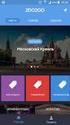 UBL import in Expert M/Plus Versie 2.5 UBL import in Expert M/Plus Inhoudsopgave 1. Introductie... 2 2. Export uit Billit... 2 3. Import in Expert M/Plus: éénmalig parameters instellen... 3 4. UBL verwerking...
UBL import in Expert M/Plus Versie 2.5 UBL import in Expert M/Plus Inhoudsopgave 1. Introductie... 2 2. Export uit Billit... 2 3. Import in Expert M/Plus: éénmalig parameters instellen... 3 4. UBL verwerking...
Instructiehandleiding King2UBL
 Inhoud Inleiding King en UBL... 2 Vereisten... 2 Registreren King2UBL... 2 Drivermapping/NetDrive... 2 Standaard instellingen King2UBL... 3 Instellingen King2UBL... 4 King Afdrukformaat instellen... 4
Inhoud Inleiding King en UBL... 2 Vereisten... 2 Registreren King2UBL... 2 Drivermapping/NetDrive... 2 Standaard instellingen King2UBL... 3 Instellingen King2UBL... 4 King Afdrukformaat instellen... 4
VlaS handleiding voor de internet ledenadministratie (ILA) Voor KNBBW-clubsecretarissen (=zaakgelastigden)
 VlaS handleiding voor de internet ledenadministratie (ILA) Voor KNBBW-clubsecretarissen (=zaakgelastigden) Inhoud A. INLOGGEN... 2 B. VERLENGEN van je club naar het volgende jaar één maal per jaar... 4
VlaS handleiding voor de internet ledenadministratie (ILA) Voor KNBBW-clubsecretarissen (=zaakgelastigden) Inhoud A. INLOGGEN... 2 B. VERLENGEN van je club naar het volgende jaar één maal per jaar... 4
Bijlage Inlezen nieuwe tarieven per verzekeraar
 ! Bijlage inlezen nieuwe tarieven (vanaf 3.2) Bijlage Inlezen nieuwe tarieven per verzekeraar Scipio 3.303 biedt ondersteuning om gebruikers alle tarieven van de verschillende verzekeraars in één keer
! Bijlage inlezen nieuwe tarieven (vanaf 3.2) Bijlage Inlezen nieuwe tarieven per verzekeraar Scipio 3.303 biedt ondersteuning om gebruikers alle tarieven van de verschillende verzekeraars in één keer
INTERNETBOEKHOUDEN HANDLEIDING BANKING MODULE
 INTERNETBOEKHOUDEN HANDLEIDING BANKING MODULE INHOUD INHOUD... 2 INLEIDING... 3 ALVORENS TE STARTEN... 4 UITGAAND BETALINGSVERKEER... 6 Samenstellen werklijst betalingen vanuit de openstaande verrichtingen...
INTERNETBOEKHOUDEN HANDLEIDING BANKING MODULE INHOUD INHOUD... 2 INLEIDING... 3 ALVORENS TE STARTEN... 4 UITGAAND BETALINGSVERKEER... 6 Samenstellen werklijst betalingen vanuit de openstaande verrichtingen...
1 Handleiding. Total Cards Online. Handleiding
 1 Handleiding Total Cards Online Handleiding 2 Handleiding Inleiding Indien uw antwoord niet in deze handleiding staat, dan kunt u ons bereiken op ons e-mailadres: cards.nl@total.com. De Cards Customer
1 Handleiding Total Cards Online Handleiding 2 Handleiding Inleiding Indien uw antwoord niet in deze handleiding staat, dan kunt u ons bereiken op ons e-mailadres: cards.nl@total.com. De Cards Customer
Augustus Handleiding Subsidieportaal Uitvoering Van Beleid
 Augustus 2018 Handleiding Subsidieportaal Uitvoering Van Beleid Augustus 2018 Inhoudsopgave Subsidieportaal Uitvoering Van Beleid... 3 Account aanmaken... 4 Gegevens invullen... 5 Home pagina... 6 Mijn
Augustus 2018 Handleiding Subsidieportaal Uitvoering Van Beleid Augustus 2018 Inhoudsopgave Subsidieportaal Uitvoering Van Beleid... 3 Account aanmaken... 4 Gegevens invullen... 5 Home pagina... 6 Mijn
FAQ s module online inschrijven
 Ledenbeheer - ClubDESK FAQ s module online inschrijven Gent l 16 juli 2015 Hieronder kunnen jullie een antwoord vinden op de meest gestelde vragen die gesteld worden over de module online inschrijven.
Ledenbeheer - ClubDESK FAQ s module online inschrijven Gent l 16 juli 2015 Hieronder kunnen jullie een antwoord vinden op de meest gestelde vragen die gesteld worden over de module online inschrijven.
TT-organiser GEBRUIKERSHANDLEIDING
 GEBRUIKERSHANDLEIDING Inhoud Inleiding... 2 Een trainingsschema maken... 2 De programma indeling... 2 De trainingsgegevens invullen... 3 Een groep toevoegen... 3 Opwarming... 4 Cooling down... 4 Oefeningen
GEBRUIKERSHANDLEIDING Inhoud Inleiding... 2 Een trainingsschema maken... 2 De programma indeling... 2 De trainingsgegevens invullen... 3 Een groep toevoegen... 3 Opwarming... 4 Cooling down... 4 Oefeningen
Handleiding Opmaken fiche 281.10
 Opmaken fiche 281.10 1. Inleiding... 3 2. Voorbereidingen... 4 3. Personeelsleden als leverancier in de boekhouding voorzien... 7 3.1. Manueel leveranciersfiches voor de personeelsleden aanmaken... 7 3.2.
Opmaken fiche 281.10 1. Inleiding... 3 2. Voorbereidingen... 4 3. Personeelsleden als leverancier in de boekhouding voorzien... 7 3.1. Manueel leveranciersfiches voor de personeelsleden aanmaken... 7 3.2.
Handleiding Enquêtemodule. Contents
 Handleiding Enquêtemodule Dit document dient als uitleg over de enquêtemodule. De enquêtemodule is een optionele module welke te bestellen is via Support Modules. Met de enquêtemodule krijgt de club de
Handleiding Enquêtemodule Dit document dient als uitleg over de enquêtemodule. De enquêtemodule is een optionele module welke te bestellen is via Support Modules. Met de enquêtemodule krijgt de club de
Zorgmail handleiding. Inhoud
 Inhoud 1. Beginnen met Zorgmail pag. 2 2. Het instellen van Zorgmail pag. 2 3. Het gebruik van Zorgmail m.b.t. Artsen pag. 3 4. Het aanpassen van de lay-out van Zorgmail pag. 4 5. Werken met Zorgmail pag.
Inhoud 1. Beginnen met Zorgmail pag. 2 2. Het instellen van Zorgmail pag. 2 3. Het gebruik van Zorgmail m.b.t. Artsen pag. 3 4. Het aanpassen van de lay-out van Zorgmail pag. 4 5. Werken met Zorgmail pag.
Handleiding "Van Oirschot Onderweg"-App (ipad)
 Handleiding "Van Oirschot Onderweg"-App (ipad) Als één van de eerste groothandels op de Belgische markt is Van Oirschot trots om u de "Van Oirschot Onderweg"-App voor ipad voor te stellen. Ga dus snel
Handleiding "Van Oirschot Onderweg"-App (ipad) Als één van de eerste groothandels op de Belgische markt is Van Oirschot trots om u de "Van Oirschot Onderweg"-App voor ipad voor te stellen. Ga dus snel
HANDLEIDING LEVERANCIERS PORTAAL
 HANDLEIDING LEVERANCIERS PORTAAL Inhoudstafel 1. Inloggen... 4 2. Paswoord vergeten... 4 2.1. Afmelden 2.2. Meat&More/Buurtslagers 3. Contact... 5 4. Mijn gegevens... 5 4.1. Bedrijfsgegevens 4.2. Logingegevens
HANDLEIDING LEVERANCIERS PORTAAL Inhoudstafel 1. Inloggen... 4 2. Paswoord vergeten... 4 2.1. Afmelden 2.2. Meat&More/Buurtslagers 3. Contact... 5 4. Mijn gegevens... 5 4.1. Bedrijfsgegevens 4.2. Logingegevens
SCHOOL (OWA) handleiding
 SCHOOL (OWA) handleiding Kibro België Kibro Nederland Handleiding voor Online Web Admin (v:1.0.0.1) DOWNLOAD ALS PDF BEKIJK DE VIDEO HANDLEIDING De OWA kort uitgelegd... De KinderBrowser Online Web Admin
SCHOOL (OWA) handleiding Kibro België Kibro Nederland Handleiding voor Online Web Admin (v:1.0.0.1) DOWNLOAD ALS PDF BEKIJK DE VIDEO HANDLEIDING De OWA kort uitgelegd... De KinderBrowser Online Web Admin
BEA (Budget voor Economisch Advies)
 BEA (Budget voor Economisch Advies) OFTEWEL HET ONDERNEMERSCHAPSPORTEFEUILLE Onze rijschool is erkend als opleidingsverstrekker bij de Vlaamse Overheid. Kleine en Middelgrote ondernemingen kunnen in dat
BEA (Budget voor Economisch Advies) OFTEWEL HET ONDERNEMERSCHAPSPORTEFEUILLE Onze rijschool is erkend als opleidingsverstrekker bij de Vlaamse Overheid. Kleine en Middelgrote ondernemingen kunnen in dat
ABAB-Internetboekhouden. Handleiding: Directe bankkoppeling
 ABAB-Internetboekhouden Handleiding: Directe bankkoppeling 0 1. Inleiding.. 2 2. Aanvragen directe bankkoppeling.. 2 2.1 Aanvraag bij de ABN AMRO...3 2.2 Aanvraag bij de Rabobank. 6 2.3 Aanvraag bij de
ABAB-Internetboekhouden Handleiding: Directe bankkoppeling 0 1. Inleiding.. 2 2. Aanvragen directe bankkoppeling.. 2 2.1 Aanvraag bij de ABN AMRO...3 2.2 Aanvraag bij de Rabobank. 6 2.3 Aanvraag bij de
Toegang deelnemers / Inloggen... 02. Account deelnemer... 03. Communicatiemateriaal.. 03. Bijbestellen communicatiemateriaal.. 03
 Inhoudstafel Handleiding Online Tool Dag van de Zorg 2016 Toegang deelnemers / Inloggen... 02 Paswoord vergeten. 02 Account deelnemer... 03 Communicatiemateriaal.. 03 Bijbestellen communicatiemateriaal..
Inhoudstafel Handleiding Online Tool Dag van de Zorg 2016 Toegang deelnemers / Inloggen... 02 Paswoord vergeten. 02 Account deelnemer... 03 Communicatiemateriaal.. 03 Bijbestellen communicatiemateriaal..
Uw bankrekeningnummers omzetten naar IBAN/BIC met de UNIT4 Multivers IBAN Converter
 Uw bankrekeningnummers omzetten naar IBAN/BIC met de UNIT4 Multivers IBAN Converter Inhoud 1 Wat doet de UNIT4 Multivers IBAN-Converter?... 1 1.1 Stappen bij de invoering... 1 2 Het uitvoeren van de wizard...
Uw bankrekeningnummers omzetten naar IBAN/BIC met de UNIT4 Multivers IBAN Converter Inhoud 1 Wat doet de UNIT4 Multivers IBAN-Converter?... 1 1.1 Stappen bij de invoering... 1 2 Het uitvoeren van de wizard...
Handleiding AmbraSoft voor beheerders Eerste gebruik op de school Bestellen accounts aanmaken voor leerkrachten en leerlingen
 Handleiding AmbraSoft voor beheerders Eerste gebruik op de school Bestellen accounts aanmaken voor leerkrachten en leerlingen Inhoudsopgave 1 Bestellen... 3 1.1 De schoolgegevens invullen... 3 1.2 AmbraSoftbeheerder...
Handleiding AmbraSoft voor beheerders Eerste gebruik op de school Bestellen accounts aanmaken voor leerkrachten en leerlingen Inhoudsopgave 1 Bestellen... 3 1.1 De schoolgegevens invullen... 3 1.2 AmbraSoftbeheerder...
Boekhouding Exact Online: Koppeling gebruiken Exact Online - Koppeling gebruiken Er is een koppeling ontwikkelt om via een webservice gegevens uit te
 Exact Online: Koppeling gebruiken Exact Online - Koppeling gebruiken Er is een koppeling ontwikkelt om via een webservice gegevens uit te wisselen met Exact Online. Deze koppeling brengt een aantal interessante
Exact Online: Koppeling gebruiken Exact Online - Koppeling gebruiken Er is een koppeling ontwikkelt om via een webservice gegevens uit te wisselen met Exact Online. Deze koppeling brengt een aantal interessante
Handleiding. NCDR Databroker Voor aanlevering van geëncrypteerde data. Mei 2016 Versie 2.0
 Handleiding NCDR Databroker Voor aanlevering van geëncrypteerde data Mei 2016 Versie 2.0 2014-2016 by Reports. All rights reserved. Versie 2.0 1 Inhoud 1. Inleiding... 3 2. Inloggen... 3 2.1. Startpagina...
Handleiding NCDR Databroker Voor aanlevering van geëncrypteerde data Mei 2016 Versie 2.0 2014-2016 by Reports. All rights reserved. Versie 2.0 1 Inhoud 1. Inleiding... 3 2. Inloggen... 3 2.1. Startpagina...
eship 3.0 Handleiding
 eship 3.0 Handleiding 1 Wat is eship? 3 1.2 Welke opties heeft eship? 4 1.2.2 Retouropdracht 4 1.2.3 Doorzendopdracht 5 2 Standaard zending 5 2.1 Opdrachtgever 5 2.1.1 Goederen versturen namens iemand
eship 3.0 Handleiding 1 Wat is eship? 3 1.2 Welke opties heeft eship? 4 1.2.2 Retouropdracht 4 1.2.3 Doorzendopdracht 5 2 Standaard zending 5 2.1 Opdrachtgever 5 2.1.1 Goederen versturen namens iemand
Login scherm : - Ingave van gebruikersnaam (user name) en paswoord (password) - Druk op Login toets om in te loggen
 Opstarten Open Internet Explorer en ga naar de URL Login scherm : - Ingave van gebruikersnaam (user name) en paswoord (password) - Druk op Login toets om in te loggen Indien gebruiker onbekend is of geen
Opstarten Open Internet Explorer en ga naar de URL Login scherm : - Ingave van gebruikersnaam (user name) en paswoord (password) - Druk op Login toets om in te loggen Indien gebruiker onbekend is of geen
Elektronisch Bestellen in ENK Software
 Elektronisch Bestellen in ENK Software Auteurs: RK/MRz Versie: 1.2 Datum: 22-07-2010 Voorwoord Deze handleiding zet voor u uiteen op welke manier u elektronisch bij Galvano kunt bestellen vanuit ENK Software,
Elektronisch Bestellen in ENK Software Auteurs: RK/MRz Versie: 1.2 Datum: 22-07-2010 Voorwoord Deze handleiding zet voor u uiteen op welke manier u elektronisch bij Galvano kunt bestellen vanuit ENK Software,
Expert/M Plus Facturatie via PEPPOL. taasoftware.wolterskluwer.be
 Expert/M Plus Facturatie via PEPPOL taasoftware.wolterskluwer.be Inhoudsopgave INLEIDING... 2 OVERZICHT... 3 1. E-INVOICING LINK INSTELLEN... 3 1.1. Registreren op het e-invoicing portaal... 3 1.2. e-invoicing
Expert/M Plus Facturatie via PEPPOL taasoftware.wolterskluwer.be Inhoudsopgave INLEIDING... 2 OVERZICHT... 3 1. E-INVOICING LINK INSTELLEN... 3 1.1. Registreren op het e-invoicing portaal... 3 1.2. e-invoicing
Handleiding Het Elektronische Aangifteprogramma 2012
 Handleiding Het Elektronische Aangifteprogramma 2012 Het Elektronische Aangifteprogramma is een product van SkillSource Inhoud 1. Het Elektronische Aangifteprogramma uitproberen... 3 2. Het Elektronische
Handleiding Het Elektronische Aangifteprogramma 2012 Het Elektronische Aangifteprogramma is een product van SkillSource Inhoud 1. Het Elektronische Aangifteprogramma uitproberen... 3 2. Het Elektronische
Handleiding voor de Communicatie Cockpit
 Handleiding voor de Communicatie Cockpit 2017 1 Beste deelnemer, Leuk dat u aan de slag gaat met de Communicatie Cockpit. Hierbij een handleiding om tot mooie resultaten te komen. U kunt behalve berichten
Handleiding voor de Communicatie Cockpit 2017 1 Beste deelnemer, Leuk dat u aan de slag gaat met de Communicatie Cockpit. Hierbij een handleiding om tot mooie resultaten te komen. U kunt behalve berichten
Snel aan de slag met BasisOnline en InstapInternet
 Snel aan de slag met BasisOnline en InstapInternet Inloggen Surf naar www.instapinternet.nl of www.basisonline.nl. Vervolgens klikt u op de button Login links bovenin en vervolgens op Member Login. (Figuur
Snel aan de slag met BasisOnline en InstapInternet Inloggen Surf naar www.instapinternet.nl of www.basisonline.nl. Vervolgens klikt u op de button Login links bovenin en vervolgens op Member Login. (Figuur
Handleiding nieuwe omgeving Gebruikersbeheer Vlaamse overheid. 1 Hoe zoek ik een gebruiker? Hoe maak ik een nieuwe gebruiker aan?...
 Handleiding nieuwe omgeving Gebruikersbeheer Vlaamse overheid Inhoud 1 Hoe zoek ik een gebruiker?...2 2 Hoe maak ik een nieuwe gebruiker aan?... 5 3 Hoe maak ik een werkrelatie aan?... 8 4 Hoe geef ik
Handleiding nieuwe omgeving Gebruikersbeheer Vlaamse overheid Inhoud 1 Hoe zoek ik een gebruiker?...2 2 Hoe maak ik een nieuwe gebruiker aan?... 5 3 Hoe maak ik een werkrelatie aan?... 8 4 Hoe geef ik
+32 (0) beeple.eu/support
 1 CONTENTS WELKOM... 3 PROFIELKENMERKEN... 4 IMPORTEREN MEDEWERKERS VANUIT EXCEL... 8 AFDELINGEN...10 FUNCTIES...13 PLANNING...14 EINDWOORD...21 2 WELKOM Welkom bij de handleiding Starten met Beeple: Interim
1 CONTENTS WELKOM... 3 PROFIELKENMERKEN... 4 IMPORTEREN MEDEWERKERS VANUIT EXCEL... 8 AFDELINGEN...10 FUNCTIES...13 PLANNING...14 EINDWOORD...21 2 WELKOM Welkom bij de handleiding Starten met Beeple: Interim
In de tabel hieronder vindt u een beschrijving van de verschillende velden die kunnen voorkomen in uw import-bestand.
 Algemeen Met behulp van deze handleiding zal u leren hoe u een bestand in het juiste formaat kan aanmaken en importeren naar uw winkelwagen. U zal merken dat dit zeer weinig moeite vergt en u op die manier
Algemeen Met behulp van deze handleiding zal u leren hoe u een bestand in het juiste formaat kan aanmaken en importeren naar uw winkelwagen. U zal merken dat dit zeer weinig moeite vergt en u op die manier
KIWA - CertIS Gebruikershandleiding NCP Bedrijven
 KIWA - CertIS Gebruikershandleiding NCP Bedrijven Kiwa-NCP Gebruikershandleiding CertIS Pagina 1 van 21 Document geschiedenis versie Datum Omschrijving Auteur 1.0 2011-06-20 Vertaling Nearshoring Solutions
KIWA - CertIS Gebruikershandleiding NCP Bedrijven Kiwa-NCP Gebruikershandleiding CertIS Pagina 1 van 21 Document geschiedenis versie Datum Omschrijving Auteur 1.0 2011-06-20 Vertaling Nearshoring Solutions
In vier stappen Aangetekende post versturen met MijnPost
 In vier stappen Aangetekende post versturen met MijnPost MijnPost is een online omgeving waar u snel en gemakkelijk gratis al uw postzaken kunt regelen. Zoals de verzending van uw Aangetekende post. Met
In vier stappen Aangetekende post versturen met MijnPost MijnPost is een online omgeving waar u snel en gemakkelijk gratis al uw postzaken kunt regelen. Zoals de verzending van uw Aangetekende post. Met
Aanmelden op het Office 365 portaal
 Aanmelden op het Office 365 portaal Met bovenstaande accountgegevens kan je je aanmelden op het Office 365 portaal op http://portal.office.com In het bovenste tekstveld vul je jouw gebruikersnaam in. Vergeet
Aanmelden op het Office 365 portaal Met bovenstaande accountgegevens kan je je aanmelden op het Office 365 portaal op http://portal.office.com In het bovenste tekstveld vul je jouw gebruikersnaam in. Vergeet
Handleiding Webapplicatie Robin
 Handleiding Webapplicatie Robin (Versie 05) Inhoudstafel 1. Registratie van uw labo... 2 2. Persoonlijke account aanmaken... 4 3. Inloggen in uw labo account... 7 4. Wijziging labogegevens... 8 5. Inschrijven
Handleiding Webapplicatie Robin (Versie 05) Inhoudstafel 1. Registratie van uw labo... 2 2. Persoonlijke account aanmaken... 4 3. Inloggen in uw labo account... 7 4. Wijziging labogegevens... 8 5. Inschrijven
Handleiding Opgavenportaal
 Handleiding Opgavenportaal Inhoudsopgave Inloggen Opgavenportaal 2 Voorwaarden Opgavenportaal 3 Vragen Nationaal (W)EEE Register 4 Mijn Merken 4 Voor de eerste keer opgave doen 5 Nieuwe opgave 6 Een nieuw
Handleiding Opgavenportaal Inhoudsopgave Inloggen Opgavenportaal 2 Voorwaarden Opgavenportaal 3 Vragen Nationaal (W)EEE Register 4 Mijn Merken 4 Voor de eerste keer opgave doen 5 Nieuwe opgave 6 Een nieuw
In vier stappen Aangetekende post versturen in Mijn PostNL
 In vier stappen Aangetekende post versturen in Mijn PostNL Mijn PostNL is de online omgeving waar u snel en gemakkelijk uw post- en pakketzaken kunt regelen. Stappenkaart Aangetekende post Met deze stappenkaart
In vier stappen Aangetekende post versturen in Mijn PostNL Mijn PostNL is de online omgeving waar u snel en gemakkelijk uw post- en pakketzaken kunt regelen. Stappenkaart Aangetekende post Met deze stappenkaart
Uitzend Software Diensten B.V. UBplus Online. Handleiding voor uitzendbureaus, detachering en payroll bedrijven
 Uitzend Software Diensten B.V. UBplus Online Handleiding voor uitzendbureaus, detachering en payroll bedrijven Versie 5.0 december 2011 Inhoudsopgave UBplus Gebruik UBplusOnline per klant instellen 2 Gebruik
Uitzend Software Diensten B.V. UBplus Online Handleiding voor uitzendbureaus, detachering en payroll bedrijven Versie 5.0 december 2011 Inhoudsopgave UBplus Gebruik UBplusOnline per klant instellen 2 Gebruik
Gebruikershandleiding MYBEE
 Gebruikershandleiding MYBEE Versie: 2.0 R. Beerschot T.H.C. Groeningenlei 62 2550 Kontich Tel 03 457 27 49 E-mail: info@beerschot.org www.beerschot.org Inhoud Wat is ONLI MYBEE?... 2 Hoe een login aanvragen?...
Gebruikershandleiding MYBEE Versie: 2.0 R. Beerschot T.H.C. Groeningenlei 62 2550 Kontich Tel 03 457 27 49 E-mail: info@beerschot.org www.beerschot.org Inhoud Wat is ONLI MYBEE?... 2 Hoe een login aanvragen?...
IDEP / GN8 voor WINDOWS. Quickstart
 IDEP / GN8 voor WINDOWS Quickstart 1. INSTALLATIE EN UPGRADE Op de homepagina van Intrastat (www.intrastat.be) gaat u, na de taalkeuze, naar het tabblad "Aangiften" en het item "Idep/Gn8 voor Windows".
IDEP / GN8 voor WINDOWS Quickstart 1. INSTALLATIE EN UPGRADE Op de homepagina van Intrastat (www.intrastat.be) gaat u, na de taalkeuze, naar het tabblad "Aangiften" en het item "Idep/Gn8 voor Windows".
HANDLEIDING. Registratie RTH Versie 3.0
 HANDLEIDING Registratie RTH Versie 3.0 1 Voorwaarden Alvorens iemand geregistreerd kan worden in de cliëntregistratie (via eender welke procedure) dient deze persoon te beschikken over een fiche in de
HANDLEIDING Registratie RTH Versie 3.0 1 Voorwaarden Alvorens iemand geregistreerd kan worden in de cliëntregistratie (via eender welke procedure) dient deze persoon te beschikken over een fiche in de
Veiligstellen resultaten en groepen IJsbreker Plus & Code Plus
 Inhoudsopgave Inleiding... 1 Veiligstellen leerlingresultaten IJsbreker Plus... 2 Veiligstellen leerlingresultaten Code Plus... 4 Groepen exporteren vanuit IJsbreker Plus... 6 Groepen exporteren vanuit
Inhoudsopgave Inleiding... 1 Veiligstellen leerlingresultaten IJsbreker Plus... 2 Veiligstellen leerlingresultaten Code Plus... 4 Groepen exporteren vanuit IJsbreker Plus... 6 Groepen exporteren vanuit
Instructie registratie & digitaal aanbieden
 Instructie registratie & digitaal aanbieden Registratie Om deel te kunnen nemen aan een tender, dient u uw organisatie éénmalig te registreren op het Negometrix platform. Het platform van Negometrix is
Instructie registratie & digitaal aanbieden Registratie Om deel te kunnen nemen aan een tender, dient u uw organisatie éénmalig te registreren op het Negometrix platform. Het platform van Negometrix is
Handleiding Importeren/ Exporteren Brouwvisie (& pro)
 Handleiding Importeren/ Exporteren Brouwvisie (& pro) Document : Handleiding Importeren/Exporteren Brouwvisie (& Pro) Versie : 1.0 Datum : Dinsdag 16 April 2019 Auteur : Oscar Moerman 1 Inhoud 1. Inleiding...
Handleiding Importeren/ Exporteren Brouwvisie (& pro) Document : Handleiding Importeren/Exporteren Brouwvisie (& Pro) Versie : 1.0 Datum : Dinsdag 16 April 2019 Auteur : Oscar Moerman 1 Inhoud 1. Inleiding...
HOE EEN INTRASTAT AANGIFTE AANMAKEN?
 HOE EEN INTRASTAT AANGIFTE AANMAKEN? INLEIDING De Intrastat aangifte is de verplichte aangifte van bewegingen van goederen (verkopen en aankopen) die afkomstig zijn uit of bestemd zijn voor andere lidstaten
HOE EEN INTRASTAT AANGIFTE AANMAKEN? INLEIDING De Intrastat aangifte is de verplichte aangifte van bewegingen van goederen (verkopen en aankopen) die afkomstig zijn uit of bestemd zijn voor andere lidstaten
Instructie Negometrix t.b.v. Wmo Begeleiding Gemeente Dalfsen
 Shared Service Centrum SSC Provinciehuis Luttenbergstraat 2 Postbus 538 8000 AM Zwolle Telefoon (038) 498 5189 Instructie Negometrix t.b.v. Wmo Begeleiding Gemeente Dalfsen Digitaal contracteren in Negometrix
Shared Service Centrum SSC Provinciehuis Luttenbergstraat 2 Postbus 538 8000 AM Zwolle Telefoon (038) 498 5189 Instructie Negometrix t.b.v. Wmo Begeleiding Gemeente Dalfsen Digitaal contracteren in Negometrix
ABN-Amro Shuttle Service export database. 1. Inleiding. 2. De Wizard. Functionele documentatie
 ABN-Amro Shuttle Service export database Functionele documentatie rudy@negenborn.net 04/2001 1. Inleiding Connexxion levert een taxidienst aan ABN-Amro. Werknemers van de ABN-Amro kunnen van deze taxidienst
ABN-Amro Shuttle Service export database Functionele documentatie rudy@negenborn.net 04/2001 1. Inleiding Connexxion levert een taxidienst aan ABN-Amro. Werknemers van de ABN-Amro kunnen van deze taxidienst
Importeer producten. Handleiding Versie
 Importeer producten Handleiding Versie 1.3 088 990 7700 support@ccvshop.nl www.ccvshop.nl Inhoudsopgave Inhoudsopgave 2 Changelog 3 1. Inleiding 4 2. Importtaak Aanmaken 5 2.1 Een nieuwe importaak aanmaken
Importeer producten Handleiding Versie 1.3 088 990 7700 support@ccvshop.nl www.ccvshop.nl Inhoudsopgave Inhoudsopgave 2 Changelog 3 1. Inleiding 4 2. Importtaak Aanmaken 5 2.1 Een nieuwe importaak aanmaken
Wat is nieuw in deze handleiding: Dit is een nieuwe handleiding welke nieuwe functies beschrijft.
 Doel Module Fronter 92 Dit document is gemaakt door Fronter Ltd fronter.com. Het document mag alleen gekopieerd of digitaal verspreid worden volgens contract of in overeenstemming met Wat is nieuw in deze
Doel Module Fronter 92 Dit document is gemaakt door Fronter Ltd fronter.com. Het document mag alleen gekopieerd of digitaal verspreid worden volgens contract of in overeenstemming met Wat is nieuw in deze
Resultaten tellen Aanmelden
 Instructie digitaal aanbesteden Registratie Deze aanbesteding zal in digitale vorm plaatsvinden middels een speciaal daartoe ingerichte online account van de opdrachtgever. U hoeft voor deelname niets
Instructie digitaal aanbesteden Registratie Deze aanbesteding zal in digitale vorm plaatsvinden middels een speciaal daartoe ingerichte online account van de opdrachtgever. U hoeft voor deelname niets
